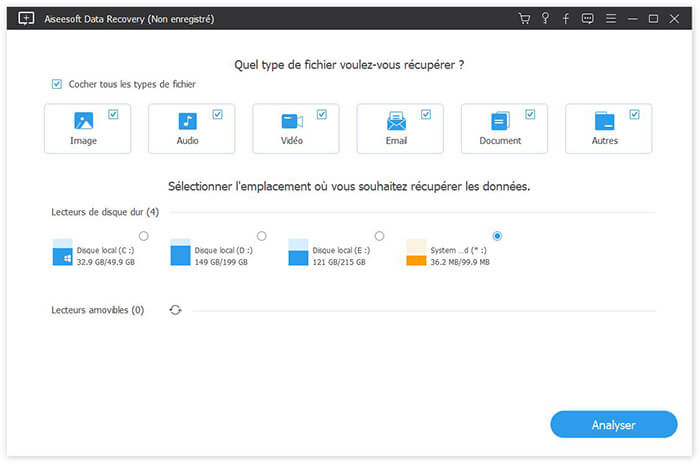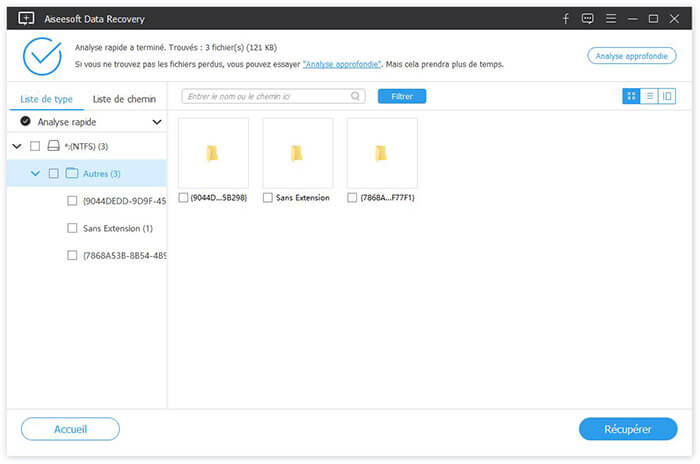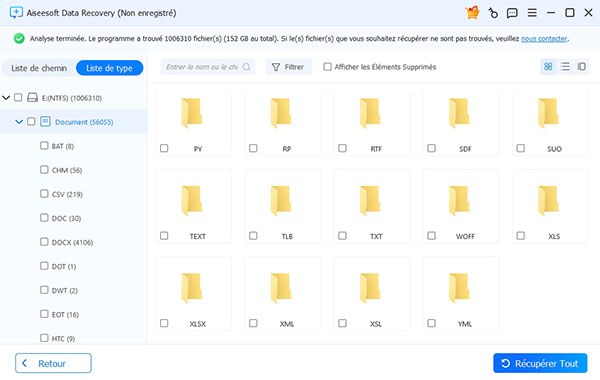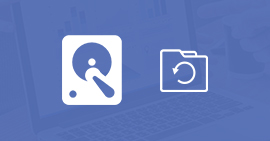Solution pour récupérer les fichiers du disque dur RAW
"Bonjour, quand je voudrais lire mes fichiers sur mon disque dur, il est bloqué en RAW brutalement, est-ce que je peux convertir le disque dur RAW en NTFS sans formater ? S'il est nécessaire de formater le disque dur, comment dois-je faire pour récupérer les fichiers de ce disque dur RAW sous mon ordinateur Windows 7 ? Merci d'avance pour votre aide."

Récupérer les fichiers du disque dur RAW
Tout d'abord, il faut savoir qu'est-ce que le disque dur RAW. Le disque dur RAW signifie non traité ou sans formater, il est non reconnu par Windows 7/8/10.
Pourquoi le disque dur est passé en RAW ?
Le disque dur RAW peut être causé par l'attaque d'un virus, le débranchement du disque dur externe, le panne du système d'exploitation, etc. En général, il se montre les situations suivantes:
- 1. Le message " Vous devez formater le disque du lecteur avant de l'utiliser. Voulez-vous le formater ?"
- 2. Les noms de fichiers contiennent des caractères spéciaux
- 3. Le système de fichiers est "RAW"
- 4. Le disque dur est inaccessible
Pour réparer le disque dur externe ou interne RAW, le moyen le plus facile est de formater la partition RAW. Mais si vous avez des fichiers ou données importantes sur le disque RAW, vous voulez certainement récupérer les données, maintenant on partage une méthode de récupération de fichiers disque dur RAW.
Comment récupérer les fichiers du disque dur RAW ?
Pour retrouver les données importantes de la partition RAW, je vous recommande fortement un logiciel de récupération - Aiseesoft Data Recovery. Bien qu'il y ait beaucoup de logiciels de récupération, Aiseesoft Data Recovery est votre meilleur choix.
Il peut récupérer presque tous les types de fichier comme récupérer photo, vidéo, audio, document, e-mail, etc. Maintenant, obtenez ce logiciel gratuitement, et puis restaurer les données de la partition RAW en quelques clics.
Étape 1Lancer le logiciel Data Recovery
Après le téléchargement et l'installation, démarrez le logiciel de récupération. Et puis, cochez le type de fichier que vous voulez récupérer. Si vous souhaitez retrouver tous les données de votre disque dur externe ou interne RAW, cochez tous les types de données.
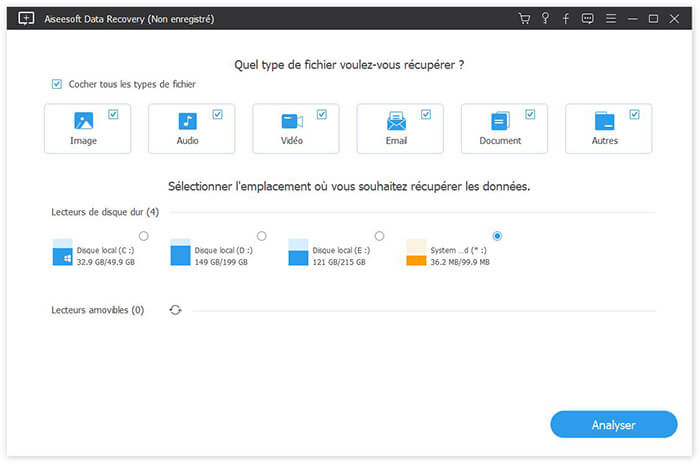
Lancer le logiciel de récupération
Ensuite, sélectionnez le disque dur RAW sous Windows 7/8/10.
Étape 2 Scanner la partition RAW
Cliquez sur le bouton "Analyser" pour balayer le disque RAW, c'est l'analyse rapide, si vous voulez trouver plus de fichiers, appuyez sur le bouton "Analyse approfondie".
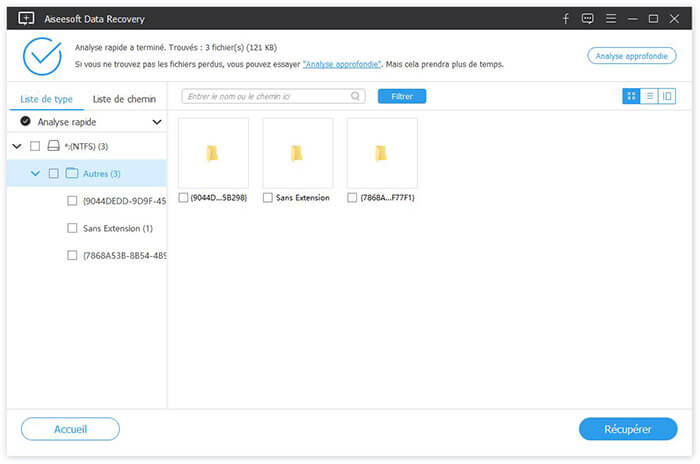
Analyse rapide
Après le balayage, vous pouvez cocher tous les fichiers que vous voulez restaurer, ou entrer le nom ou le chemin du nom de fichier dans le champ de "Filtrer".
Étape 3 Récupérer les fichiers RAW
Cliquez sur "Récupérer", et puis choisissez le disque où vous allez mettre les données retrouvées. Faites attention à ne pas sélectionner le disque dur RAW pour éviter la perte des données.
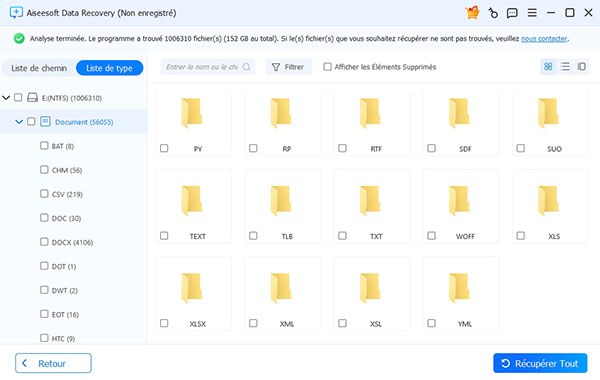
Récupérer les fichiers du disque dur RAW
Conclusion
Après la récupération des fichiers du disque dur RAW, vous pouvez commencer à réparer la partition RAW en le formatant. Vous faites mieux d'installer le logiciel Data Recovery à l'avance sur votre Windows 7/8/10 pour que vous puissiez restaurer les fichiers supprimés ou perdus à temps. Si vous voulez restaurer les données formatées du disque dur ou de la clé USB, Aiseesoft Data Recovery peut vous aider également, essayez-vous maintenant !